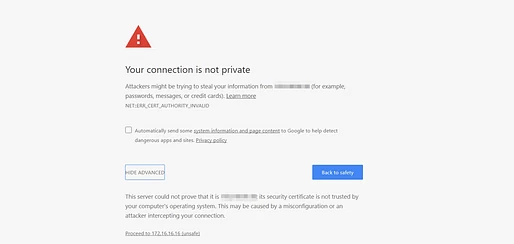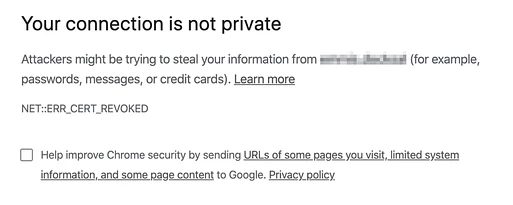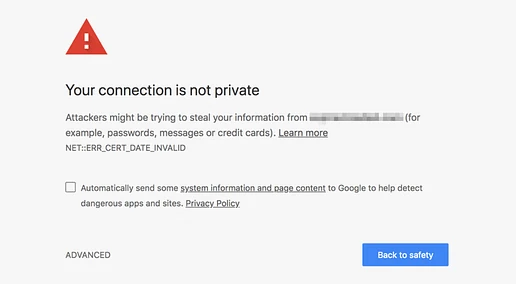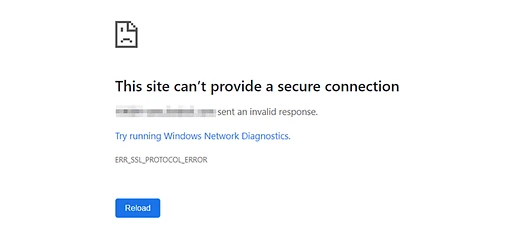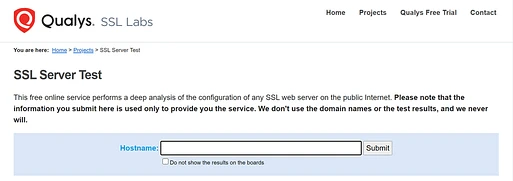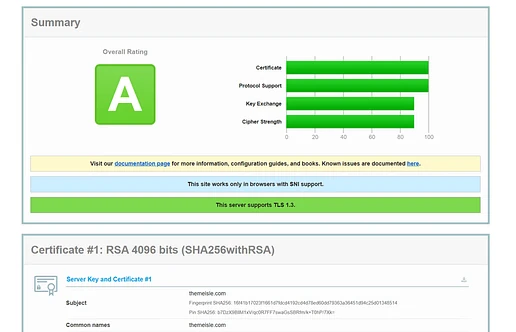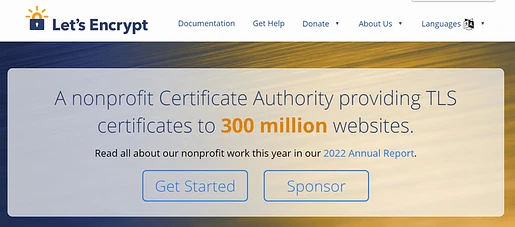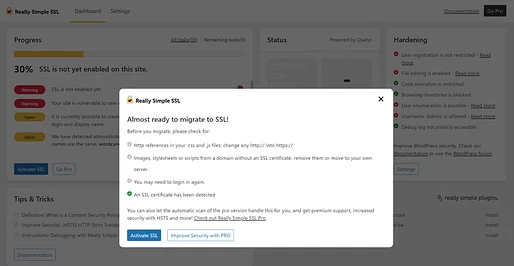При открытии сайтов в браузере иногда возникают ошибки – домен в адресной строке выделяется красным с зачеркиванием или ресурс вообще не открывается. Типовая причина скрывается в сбоях работы сертификата SSL. Исправить их может только администратор сайта, но перед обращением к нему стоит проверить собственный компьютер.
Что такое SSL
Текущие тенденции сайтостроения предполагают высокую безопасность соединения пользователя с веб-ресурсом. Это необходимо для защиты персональных данных, секретных номеров банковских карт и информации о проводимых сделках. Организуется безопасность подключением протокола шифрования Secure Sockets Layer (сокращенно SSL).
Особенности сертификата:
- Сертификат выпускается доверенным центром Certification Authority (CA).
- После выдачи он подключается к домену средствами провайдера хостинга.
- Срок его действия ограничен 1 годом, после чего требуется продление.
Работа сайта возможна и без SSL, но поисковые системы «не доверяют» таким ресурсам и помечают их в браузере как неблагонадежные. Поэтому лучше разобраться, как решить проблему с защитой и полноценно пользоваться протоколом HTTPS. Сертификат актуален на сайтах, где присутствует регистрация, предлагается покупка товаров или онлайн-оплата различных сервисов.
При появлении любых сомнений в исправности защиты регистрироваться на сайте или вводить ранее выданные логин и пароль не рекомендуется. Тем более не стоит осуществлять онлайн-оплату с банковских карт или электронных кошельков, ведь не исключено, что проблема возникла из-за взлома ресурса злоумышленниками.
Комьюнити теперь в Телеграм
Подпишитесь и будьте в курсе последних IT-новостей
Подписаться
Причины появления ошибок SSL
Существует всего две причины, почему браузер отображает ошибку сертификата SSL со стороны сервера. Первая заключается в окончании срока активации, вторая – это покупка сертификата у поставщика без достаточных полномочий для выдачи «полноценной защиты». Например, виной может быть выбор самоподписанного сертификата, лишь эмулирующего работу реального протокола.
Остальные проблемы обычно скрываются на локальном компьютере:
- Произошел сброс системного времени.
- Неправильно настроена антивирусная программа.
- Сбоит браузер или установленное расширение.
- Срабатывает вредоносный скрипт.
Чтобы выяснить настоящую причину, пользователю браузера рекомендуется проверить все перечисленные факторы. При том же заражении компьютерными вирусами возможно проявление сразу нескольких симптомов – от изменения текущего времени и блокировки антивирусом до подключения перенаправления страниц в браузере и других неприятностей.
Изредка встречаются ситуации, когда проблема возникла со стороны администратора, если он ошибся при подключении нового сертификата или забыл продлить его действие. Обычно такие неполадки устраняются быстро, потому что после активации сайт проверяется и, в случае неработоспособности сертификата, проводится повторное подключение вплоть до получения положительного результата.
Время и дата
Сертификат SSL имеет четко обозначенный срок действия с датой активации и деактивации. Такой подход отчасти дает дополнительную защиту, потому что в случае технического сбоя в системных часах компьютера сайты перестают открываться. Сброс времени обычно происходит «назад», на дату изготовления материнской платы, на что и реагирует система.
Варианты исправления ситуации:
- Вручную внести корректную дату и время, после чего обновить страницу в браузере.
- Воспользоваться функцией синхронизации через интернет, встроенной в Windows.
- Заменить батарейку на памяти BIOS. При первом запуске ПК нужно внести корректные данные.
Каждый раз после изменения времени рекомендуется ручное обновление страницы или перезапуск браузера. Такой шаг активирует повторное соединение с сервером и позволяет зайти на сайт «с нуля», но уже с правильным временем, соответствующим сроку действия сертификата SSL (после активации и до ее завершения).
Настройки антивируса и брандмауэра
Программы для защиты компьютера от вирусов и хакерских атак иногда блокируют и «полезные» соединения, например, определенные домены или сразу весь протокол HTTPS, используемый при подключении сертификата SSL. Большинство антивирусов и брандмауэров проверяют его работу, и это становится причиной блокировки сайта как «злоумышленника, пытающего украсть данные».
Варианты исправления ситуации:
- Отключить режим «проверка протокола HTTPS». После этого зайти на сайт заново.
- Полностью выключить антивирусную программу. Перезагрузить ПК, открыть страницу.
- Сбросить настройки брандмауэра. Опять проводится перезапуск компьютера и веб-ресурса.
Функция временного отключения имеется в любой защитной программе, даже интегрированной в операционную систему Windows. Но это не гарантирует полную деактивацию приложения. В этом случае разобраться в ситуации поможет открытие сайта на другом компьютере или запуск безопасного режима (актуально для проводного подключения к интернету).
Браузер и операционная система
Наличие проблемы с браузером проще всего определить открытием сайта на другом устройстве или в другой программе. Иногда решение заключается в банальном обновлении версии приложения до актуальной. То же относится к операционной системе, если используется интегрированный браузер вроде Edge. Пакеты обновлений для того и выпускаются, чтобы устранять неполадки в ПО.
Варианты исправления ситуации:
- Полностью очистить историю браузера вместе с кэшем и другими данными.
- Временно отключить все ранее установленные и активные расширения.
- Переустановить программу после ее полной деинсталляции.
Остается еще один вариант – сбросить настройки браузера до состояния «по умолчанию». Способ аналогичен переустановке, но экономит время. Правда, он неэффективен, если проблема возникла из-за сбоя в одном из служебных файлов программы. Отдельное внимание стоит уделить расширению, выполняющему функции антивирусной защиты, ведь оно часто блокирует даже безопасное соединение.
Заражение компьютерными вирусами
Выдачей ошибки SSL браузер, вероятно, предупреждает о попытке его подмены, переадресации на сайт-клон или иной угрозе. В это случае рекомендуется провести полную проверку компьютера на наличие вирусов. Если присутствуют другие признаки заражения, стоит скачать парочку программ со свежими антивирусными базами (например, CureIt).
Варианты исправления ситуации:
- Временно отключить все программы из автозагрузки.
- Провести очистку диска от временных файлов.
- Перезагрузить компьютер после предыдущих шагов.
Выполняются перечисленные действия программами типа CCleaner. Они дают прямой доступ как к автозагрузке операционной системе, так и к списку расширений установленных браузеров. Также в таких программах обычно есть функция удаления ненужных системных файлов, в которых запросто может быть тело компьютерного вируса.
Если предложенные способы устранения ошибки SSL не помогли, остается ждать, пока проблему устранит администратор, или воспользоваться любым другим тематическим сайтом с аналогичным контентом.
Windows 10 Internet Explorer Windows 8.1 Windows 7 Еще…Меньше
Поддержка Internet Explorer прекращена 15 июня 2022 г.
Internet Explorer 11 был окончательно отключен с помощью обновления Microsoft Edge в некоторых версиях Windows 10. Если для любого сайта, который вы посещаете, требуется Internet Explorer 11, его можно перезагрузить в режиме Internet Explorer в Microsoft Edge. Рекомендуется перейти на Microsoft Edge , чтобы начать пользоваться более быстрым, безопасным и современным браузером.
Начало работы с Microsoft Edge
Иногда вы получаете сообщение об ошибке, сообщая о проблеме с сертификатом безопасности веб-сайта. Сертификат сайта позволяет браузеру Internet Explorer установить безопасное подключение к сайту. Ошибки сертификата возникают, если есть проблема с сертификатом или с тем, как веб-сервер его использует. Internet Explorer помогает обеспечить более высокий уровень безопасности вашей информации, предупреждая об ошибках сертификатов.
|
Сообщение об ошибке |
Значение |
|---|---|
|
Сертификат безопасности веб-сайта был отозван. |
Не следует доверять этому веб-сайту. Это часто означает, что сертификат безопасности был получен или использовался данным веб-сайтом обманным путем. |
|
Адрес веб-сайта не соответствует адресу в сертификате безопасности. |
Веб-сайт использует сертификат, выданный другому веб-адресу. Эта ошибка может возникнуть, если компания владеет несколькими веб-сайтами и использует один и тот же сертификат для нескольких веб-сайтов. |
|
Истек срок действия сертификата веб-сайта. |
Текущая дата попадает в период действия сертификата. Веб-сайты должны своевременно обновлять свои сертификаты в центре сертификации. Сертификаты, срок действия которых истек, могут создавать угрозу безопасности. |
|
Сертификат безопасности данного веб-сайта получен из ненадежного источника. |
Internet Explorer не может определить центр сертификации, выдавший этот сертификат. Поддельные сайты часто используют фальшивые сертификаты, вызывающие эту ошибку. |
|
Internet Explorer обнаружил проблему с сертификатом безопасности этого веб-сайта. |
Internet Explorer обнаружил проблему с сертификатом, которая не соответствует ни одной из других ошибок. Это может произойти, если сертификат поврежден, подделан, записан в неизвестном формате или не читается. При такой ошибке сертификата не следует доверять удостоверению сайта. |
Сертификат веб-сайта обеспечивает идентификацию веб-сервера. Ошибка сертификата может означать, что подключение перехвачено или этот веб-сервер выдает себя за какой-либо другой. Если вы полностью уверены в удостоверении веб-сайта, знаете, что подключение не подвержено угрозам, и осознаете риски, то можно перейти на веб-сайт. Тем не менее игнорировать предупреждение о сертификате не рекомендуется.
Да. Хотя это не рекомендуется, для перехода на веб-сайт можно выбрать пункт Продолжить открытие этого веб-сайта (не рекомендуется) на странице предупреждения с сообщением об ошибке сертификата. Если игнорировать страницу предупреждения и продолжить загрузку веб-сайта с ошибкой сертификата, браузер Internet Explorer сохраняет данные об этом сертификате до закрытия. Можно вернуться на сайт; при этом предупреждения для этого сертификата не будут отображаться до перезапуска Internet Explorer.
Нет, вы не можете отключить проверку сертификатов в Internet Explorer. Отображение сообщений об ошибках сертификатов указывает на проблемы с сертификатом на посещаемом веб-сайте, а не на сбой в работе Internet Explorer.
Нужна дополнительная помощь?
Нужны дополнительные параметры?
Изучите преимущества подписки, просмотрите учебные курсы, узнайте, как защитить свое устройство и т. д.
В сообществах можно задавать вопросы и отвечать на них, отправлять отзывы и консультироваться с экспертами разных профилей.
Найдите решения распространенных проблем или получите помощь от агента поддержки.
Часто, устанавливая SSL-сертификат, можно встретиться с множеством проблем, мешающим нормально функционировать протоколу HTTPS.
В нашем блоге мы разберем самые частые проблемы с SSL, способы их решения.
Так что же из себя представляет SSL? SSL, он же Secure Socket Layer — это интернет-протокол, который создает закрытое соединение на пути пользователь/сервер.
Если вы подключаетесь к ресурсу, тот он отправляет запрос серверной информации о сертификате. Он же отвечает положительно, если сертификат присутствует. Затем браузер получает этот же сертификат. После этого, проверяется название, период действия сертификата, корневой сертификат.
Причины ошибок SSL соединения
Если работа сертификата – выполняется правильно, то браузерная строчка будет иметь специальный значок:
Если же ошибки присутствуют, то будет выглядеть это будет по-другому:
Основными причинами данных проблем могут быть:
- Дата и время на вашем девайсе установлены неправильно;
- SSL сертификат является ненадежным;
- Брандмауэр или антивирус, не позволяющие получить доступ к ресурсу;
- Использование QUIC;
- Старая версия ОС;
- Старые, устаревшие сертификаты ;
- Появление проблемы «Invalid CSR» при генерации сертификата из панели управления облачного провайдера.
Теперь, о каждой в отдельности.
Проблема связанная с некорректными датой и временем
Период действия сертификата не сможет считаться, если на вашем девайсе стоит время и дата не соответствующие действительности.
Если причина проблемы именно в этом, то браузер выведет вам сообщение о некорректной дате и времени, как представлено на скриншоте ниже:
Чтобы избавиться от данного предупреждения, следует скорректировать время на вашем девайсе. После перезагрузки странички, проблема должна пропасть.
Проблема “Unsecured SSL-sertificate”
Случается так, что, когда вы переходите на веб-ресурс защищенный протоколом HTTPS, может появиться предупреждение о том, что «SSL-сертификат сайта не заслуживает доверия».
Установленное некорректное время, которое мы разобрали выше- одна из причин данной проблемы. Другая же причина может заключаться в том, что вы не обладаете корневым сертификатом. Чтобы исправить это, вы должны установить специальный пакет GeoTrust Primary Certification Authority, в котором и будет наш недостающий корневой сертификат.
Чтобы сделать это – после скачки вам надлежит:
- Сочетанием Win+R вывести командную строку и ввести в нее данную команду certmgr.msc. Далее нажимаем «Ок». У вас откроется окно с центром сертификатов.
- Далее, вам следует открыть пул «Доверенные корневые центры сертификации» слева. После, выберите папку «Сертификаты», кликаем по ней ПКМ, затем кликаем по «Все задачи — импорт».
- После этого у вас запустится визард импорта сертификатов. Кликаем по кнопке «Далее».
- Затем выбираем меню «Обзор» и указываем загруженный нами корневой сертификат. Кликаем по «Далее»:
- После открытия следующего окна, следует указать пункт “Поместить все сертификаты в следубщее хранилище”/ Затем нажимаем «Далее». Вы успешно импортировали ваш сертификат.
Затем перезагрузитесь и проверьте – нет ли у вас больше данной проблемы.
Брандмауэр или антивирус, блокируют ваш веб-ресурс
Иногда брандмауэр может блокировать ресуры. Чтобы проверить блокирует ли ваш брандмауэр определенный из них, вы должны отключить его и перезайти на сайт еще раз.
Если же вы смогли подключиться, то вам нужно внести его в список надежных веб-ресурсов, и тогда он будет работать даже при включенном брандмауэре.
Также ваш сертификат может быть блокирован вашим антивирусным средством. Если это так, то отключите в нем проверку протоколов SSL и HTTPS, после чего попытайтесь зайти на веб-ресурс.
Если это необходимо, то добавьте исключение для антивируса в виде необходимого нам ресурса.
Включен протокол QUIC
QUIC — протокол, который еще находиться на экспериментальной стадии. Он обеспечивает быстрое подключение к интернету. Его основной функцией является поддержка нескольких соединений. Данный протокол вы можете выключить в браузерной конфигурации.
Сейчас мы вам покажем, как отключить данный протокол в Google Chrome:
- Открыв поисковую машину, введите команду chrome://flags/#enable-quic;
- В появившемся окне будет выделено: Experimental QUIC protocol. Справа от данного параметра у вас будет меню, в котором надлежит будет поменять опцию на: Disable.
- Далее сделайте ребут, и проблема должна будет пропасть.
Данный способ работает как на Mac OS от Apple, так и в ОС от Microsoft.
Старая версия вашей ОС
SSL может выдавать ошибку по причине того, что у вас старая версия или необновленная ОС. Чаще всего она появляется на старых версиях Windows.
Для того чтобы избавиться от данной проблемы, все что вам нужно сделать – установить обновление на вашу ОС. После этого проверьте стал ли корректно работать SSL-сертификат.
Использование SSL-сертификата версии 3.0
Иногда данная проблема может появиться из-за использования веб-ресурсами устаревшего SSL-протокола версии 3.0. Для того чтобы браузер стал поддерживал устаревший протокол, вам нужно выполнить данные пункты:
- Вы должны откройть браузер и в нем открыть«Настройки».
- Проскрольте вниз по страничке и выберите пункт «Дополнительные».
- В нем найдите раздел «Система» и выберите параметр «Настройки прокси-сервера» и с помощью ПКМ откройте его.
Откроется окно параметров, где вы можете настроить свой прокси.
- Затем переключите нужный вам параметр. Затем кликните по «Ok» и далее выполните перезагрузку браузера.
Ошибки «Invalid CSR» при генерации сертификата из панели управления облачного провайдера
Пока вы будете активировать сертификат, есть шанс получить данную проблему: «Invalid CSR». Причинами данной проблемы могут быть:
- Некорректное имя FQDN, как Common Name. В этом поле нужно указать полное доменное имя по типу: domain.com или subdomain.domain.com (для субдоменов). Имя домена должно указываеться без https://. Вы не можете использовать интранет-имена (text.local). Для запроса wildcard-сертификатов доменное имя надлежит указывать как *.domain.com.
- Если в вашем CSR или пароле использованы какие либо буквы или цифры, кроме латиницы, специальные символы также не могут быть использованы в нем. Также это распространяется и на пароли для пары CSR/RSA.
- Если у вас некорректно указан код страны. Код страны должен быть двухбуквенным. Например: UK, IO, BY и т.п.
- Если в управлящей строке некорректное количество символов. CSR-запрос должен начинаться с управляющей строки —–BEGIN CERTIFICATE REQUEST—– и заканчиваться управляющей строкой —–END CERTIFICATE REQUEST—–. С каждой стороны у этих строк должно быть по 5 дефисов.
- Если в начале или в конце строки CSR некорректно стоят пробелы. В конце строки CSR нельзя использовать пробел.
- При некорректном количестве символом в ключе. Его вес должен быть больше 256 байт.
- Если В CRS-коде для сертификата для одного доменного имени использовано некорректное имя. Например SAN-имя. В CSR-коде для сертификата, предназначенного защитить одно доменное имя, не должно быть SAN (Subject Alternative Names). SAN-имена указываются для мультидоменных (UCC) сертификатов.
- Если вы пересоздали или увеличили срок сертификата, и поле Common Name притерпело изменения. Данное поле должно оставаться постояннымЭто поле не должно меняться.
SSL-сертификаты – обязательный элемент любого современного сайта. Однако, как и любой другой компонент сайта, они могут привести к ошибкам. Учитывая это, существует несколько относительно распространенных ошибок SSL-сертификата, которые необходимо научиться исправлять, если вы с ними столкнетесь.
К счастью, большинство ошибок SSL легко устранить. Обновление сертификата или его переустановка может занять всего несколько минут. Ваш веб-хост может даже с радостью сделать это за вас, что означает, что у вас будет на одну заботу меньше!
В этой статье мы рассмотрим наиболее распространенные типы ошибок SSL-сертификата. Затем мы покажем вам, как устранить их. Приступим к делу!
Содержание
- Пять наиболее распространенных типов ошибок SSL-сертификата
- 1. Сертификат не заслуживает доверия
- 2. Ошибка смешанного содержимого
- 3. SSL-сертификат отозван
- 4. Просроченный SSL-сертификат
- 5. Ошибка протокола SSL
- Как устранить ошибки SSL-сертификата
- 1. Используйте онлайн-инструменты для диагностики проблемы
- 2. Переустановите SSL-сертификат
- 3. Заставьте свой сайт загружаться по протоколу HTTPS
- 4. Обновление SSL-сертификата
- Исправьте ошибки SSL-сертификата навсегда
Пять наиболее распространенных типов ошибок SSL-сертификата
Распознать ошибки SSL-сертификата довольно просто. В большинстве сообщений об ошибках, связанных с сертификатами, SSL упоминается в явном виде. Давайте рассмотрим наиболее распространенные проблемы:
1. Сертификат не заслуживает доверия
Каждый SSL-сертификат подписывается уполномоченным органом. Этот орган должен быть проверенным, чтобы сертификат имел какую-либо ценность. Одними из самых популярных центров сертификации на рынке являются Comodo SSL, Digicert и Let’s Encrypt.
Вы можете выбрать один из нескольких центров сертификации, включая бесплатные варианты. Однако если вы решите создать “самоподписанный” сертификат или получить его от недоверенного центра, вы можете столкнуться со следующей ошибкой:
Ошибка “сертификат не заслуживает доверия” может появиться даже в том случае, если вы используете сертификат от известного центра. В этом случае браузер не может проверить действительность сертификата. Это может быть временная ошибка, поэтому вы можете попробовать перезагрузить страницу и посмотреть, исчезнет ли она.
В большинстве случаев ошибка не помешает посетителям получить доступ к сайту. Однако браузеры предупредят их о том, что сайт может быть небезопасен. Даже если это не соответствует действительности, это может оттолкнуть значительное число посетителей из-за страха.
2. Ошибка смешанного содержимого
Это одна из немногих ошибок SSL, в сообщении которой нет упоминания о сертификатах. Ошибка “смешанного содержимого” возникает, когда страница загружается по протоколу HTTPS, но содержит элементы, загружаемые по протоколу HTTP, например, изображения или скрипты:
В зависимости от браузера, вы можете увидеть полное сообщение об ошибке или просто предупреждение через значок HTTPS на панели навигации. Этот тип ошибки может не сильно повлиять на пользовательский опыт, но каждый компонент вашего сайта должен загружаться по HTTPS. Таким образом, вы можете гарантировать, что все данные, отправляемые с вашего сайта, безопасны.
3. SSL-сертификат отозван
Как следует из сообщения, эта ошибка означает, что орган власти отозвал ваш сертификат. Это может быть вызвано использованием ложной информации при настройке сертификата или неработающим ключом безопасности:
В большинстве случаев проблему можно решить повторным выпуском сертификата. Если это невозможно, вам нужно обратиться в центр сертификации, чтобы выяснить причину отзыва сертификата.
4. Просроченный SSL-сертификат
SSL-сертификаты необходимо периодически обновлять. Это необходимо, поскольку позволяет вам доказать, что вы по-прежнему являетесь владельцем сайта и что им не завладела какая-то недоверенная сторона.
Органы власти заблаговременно сообщат вам, когда истекает срок действия любого из ваших сертификатов. Таким образом, у вас будет достаточно времени для их продления. Если этого не сделать, возникнет ошибка, подобная этой:
Обновление SSL-сертификата – процесс несложный. Если вы используете бесплатный сертификат от такой организации, как Let’s Encrypt, вы можете обновить его с помощью терминала вашего сервера. Некоторые веб-хостинги даже обновляют сертификаты автоматически или по требованию.
Если вы все еще видите эту ошибку после того, как убедились, что ваш сертификат обновлен и действителен, вам, возможно, нужно очистить SSL-кэш операционной системы (ОС). Это тип кэша для данных SSL, и он может содержать устаревшую информацию, что приводит к подобным ошибкам сертификата.
5. Ошибка протокола SSL
Большинство ошибок SSL относительно легко устранить, поскольку сообщение подскажет вам, в чем дело. Однако ошибку протокола SSL может быть сложнее устранить, так как она предоставляет вам общий экран ошибок:
Если вы столкнулись с этой ошибкой, это может быть вызвано различными причинами. Например, ваш браузер может использовать устаревшую версию SSL, или брандмауэр может мешать работе сертификата. Кроме того, сертификат может быть неправильно настроен.
Эта ошибка обычно требует определенных усилий для устранения неполадок, поскольку вам может потребоваться проверить несколько вариантов исправления, пока вы не найдете правильный. В следующем разделе мы рассмотрим наиболее распространенные методы устранения этой проблемы и других видов ошибок SSL, с которыми вы можете столкнуться.
Как устранить ошибки SSL-сертификата
В этом разделе мы рассмотрим четыре различных способа устранения ошибок SSL-сертификата. Выбор способа зависит от типа ошибки, с которой вы столкнулись. Например, если вы видите ошибку “Срок действия сертификата истек”, вы можете сразу обновить его.
Если вы не уверены в причине ошибки (или столкнулись с общей ошибкой протокола SSL), воспользуйтесь первым способом, чтобы получить больше информации.
1. Используйте онлайн-инструменты для диагностики проблемы
Существует множество инструментов диагностики SSL, которые вы можете использовать бесплатно. Одним из наших любимых вариантов является SSL Server Test от Qualys Labs.
Чтобы воспользоваться этим инструментом, просто введите URL вашего сайта и отправьте его на проверку:
В результате вы получите полный отчет о SSL-сертификате вашего сайта. Он также даст вам оценку в зависимости от того, обнаружит ли он какие-либо ошибки или нет. Если они есть, вы сможете принять меры по их устранению:
Отчеты могут быть сложными для анализа, поэтому мы рекомендуем вам сосредоточиться только на тех ошибках, на которые он указывает. Если сертификат является недоверенным, отозванным или просроченным, инструмент четко сообщит вам об этом.
2. Переустановите SSL-сертификат
Процесс установки SSL-сертификата зависит от типа сертификата и вашего хостера. Некоторые центры сертификации, такие как Let’s Encrypt, предлагают их бесплатно, и вы можете устанавливать и обновлять сертификаты с помощью терминала:
Как правило, для установки и/или переустановки сертификатов вы используете либо терминал, либо приборную панель хостинга. Многие хостинги генерируют и устанавливают SSL-сертификаты автоматически, если вы направите свой домен на их серверы имен.
В противном случае вам, возможно, придется воспользоваться панелью управления хостингом, например cPanel, и поискать опцию SSL:
Если ваш хостинг-провайдер не предлагает такой возможности, возможно, пришло время подумать о переходе к новому хостинг-провайдеру. В настоящее время существует множество хороших хостинговых компаний, которые предлагают бесплатные SSL-сертификаты в комплекте со своими хостинг-пакетами. Однако если вам удобно пользоваться терминалом, вы можете зайти на сайт центра сертификации и найти инструкции по переустановке сертификата.
3. Заставьте свой сайт загружаться по протоколу HTTPS
Существует несколько способов настроить WordPress на загрузку по HTTPS. Ручной способ заключается в редактировании файла .htaccess и использовании перенаправлений, чтобы каждая страница вашего сайта загружалась по HTTPS. Это следует делать только после установки SSL-сертификата, иначе вы столкнетесь с ошибками при попытке зайти на сайт.
Вы также можете использовать плагин, чтобы заставить сайт использовать HTTPS. Это быстрое решение для ошибки смешанного содержимого, поскольку оно также настроит каждый элемент на каждой странице на использование HTTPS. Наш любимый инструмент для этой работы – Really Simple SSL.
Нажмите на Activate SSL, и ваш сайт автоматически начнет загружаться по HTTPS. Как видите, этот подход очень прост!
4. Обновление SSL-сертификата
Процесс обновления SSL-сертификата зависит от того, как вы его установили. Если вы установили сертификат с помощью cPanel, вы можете следовать этим инструкциям, где мы покажем вам, как сгенерировать новый запрос на подписание сертификата (CSR), активировать сертификат и подтвердить его.
В качестве альтернативы вы можете обновить сертификат через терминал. Например, если вы используете сертификат Let’s Encrypt, они рекомендуют использовать программу Certbot для установки и управления сертификатами с терминала.
Для этого достаточно ввести следующую команду в терминале вашего сервера:
sudo certbot renew
Наконец, если вы пользуетесь услугами надежного хостера, то, скорее всего, он позаботится об установке и обновлении SSL-сертификатов за вас. Это становится все более распространенной услугой, так как сертификаты в наше время являются обязательным условием.
В частности, управляемые хостинги WordPress обычно предлагают бесплатную установку и управление SSL-сертификатами в рамках своих хостинг-планов.
Исправьте ошибки SSL-сертификата навсегда
Ошибки SSL-сертификатов встречаются чаще, чем вы думаете. Если у вас есть сайт, вам необходимо знать, как выявить и устранить эти ошибки, чтобы не упустить потенциальных посетителей и конверсии.
Большинство ошибок SSL относительно легко диагностировать и устранить. Вот что вы можете сделать для их устранения:
- Используйте онлайн-инструменты, такие как SSL Server Test, чтобы диагностировать проблему.
- Переустановите SSL-сертификат.
- Заставьте свой сайт загружаться по протоколу HTTPS, используя такой плагин, как Really Simple SSL.
- Обновите SSL-сертификат.
У вас есть вопросы о том, как устранить ошибки SSL-сертификата? Сообщите нам об этом в разделе комментариев ниже.
Устранение неполадок, связанных с сертификатом
В файле журнала Google Cloud Directory Sync (GCDS) вы можете встретить следующие ошибки, связанные с сертификатом:
- sun.security.provider.certpath.SunCertPathBuilderException: unable to find valid certification path to requested target
- ldap_simple_bind_s() failed: Strong Authentication Required
Чтобы устранить их, выполните указанные ниже инструкции.
Как устранить ошибки, связанные с сертификатами
Развернуть раздел | Свернуть все и перейти к началу
Шаг 1. Обновите файлы VMOPTIONS
Примечание. Если вы используете Linux, пропустите этот шаг и перейдите к шагу 2.
- Закройте Диспетчер конфигураций.
- В каталоге установки GCDS откройте файлы sync-cmd.vmoptions и config-manager.vmoptions.
Обычно он расположен по следующему пути: C:Program FilesGoogle Cloud Directory Sync.
- Добавьте в файлы следующие строки:
-Djavax.net.ssl.trustStoreProvider=SunMSCAPI
-Djavax.net.ssl.trustStoreType=Windows-ROOT
-Dcom.sun.jndi.ldap.connect.pool.protocol=plain ssl
-Dcom.sun.jndi.ldap.connect.pool.authentication=none simple - Перезапустите Диспетчер конфигураций и перейдите на страницу LDAP Configuration (Конфигурация LDAP).
- Для настройки Connection type (Тип подключения) укажите LDAP+SSL.
- Для настройки Port (Порт) укажите 636 (если ранее использовали порт 389) или 3269 (если ранее использовали порт 3268).
- Нажмите Test connection (Проверить подключение).
- Если ошибка не исчезла, выполните указанные ниже действия.
- На компьютере, на котором запущен инструмент GCDS, убедитесь, что сертификат является доверенным в Windows.
- Если возникает ошибка, связанная с проверкой отзыва сертификата, ознакомьтесь с инструкциями из раздела Как GCDS проверяет списки отзыва сертификатов.
- Если ошибка продолжает появляться, перейдите к шагу 2. Если у вас возникают другие ошибки, например связанные с сетью, ознакомьтесь с инструкциями в статье Устранение неполадок в GCDS.
Шаг 2. Импортируйте сертификат сервера
С помощью этих инструкций вы также можете импортировать сертификаты с серверов LDAP или самозаверяющие сертификаты с прокси-серверов HTTP.
- Войдите в контроллер домена.
- Откройте окно командной строки (cmd.exe) или терминала.
- Введите команду certutil -store My DomainController dccert.cer.
- Скопируйте файл dccert.cer на сервер, где установлено приложение GCDS.
- Выполните вход на сервер, где установлено приложение GCDS.
- Откройте окно командной строки (cmd.exe) или терминала.
На компьютере Windows убедитесь, что вы запустили окно командной строки как администратор.
- Чтобы перейти в каталог, где установлена среда выполнения Java (JRE) приложения GCDS, следуйте указанным ниже инструкциям.
- Для Microsoft Windows: введите команду cd «c:Program FilesGoogle Cloud Directory Syncjre».
- Если 32-разрядная версия GCDS установлена в 64-разрядной системе Windows, используйте команду cd «c:Program Files (x86)Google Cloud Directory Syncjre».
- Для Linux: введите команду cd ~/GoogleCloudDirSync/jre.
- Чтобы импортировать сертификат контроллера домена, введите одну из следующих команд:
- binkeytool -keystore libsecuritycacerts -storepass changeit -import -file c:dccert.cer -alias mydc (для Windows);
- bin/keytool -keystore lib/security/cacerts -storepass changeit -import -file ~/dccert.cer -alias mydc (для Linux).
Примечание. Если вам нужно импортировать несколько сертификатов, повторите эти шаги, используя другой псевдоним вместо mydc.
- Чтобы сделать сертификат доверенным, введите Yes (Да).
- Закройте Диспетчер конфигураций.
- В каталоге установки GCDS откройте файлы sync-cmd.vmoptions и config-manager.vmoptions.
Обычно он расположен по следующему пути: C:Program FilesGoogle Cloud Directory Sync (Windows) или ~/GoogleCloudDirSync (Linux).
- В каждом файле удалите следующие строки:
-Djavax.net.ssl.trustStoreProvider=SunMSCAPI
-Djavax.net.ssl.trustStoreType=Windows-ROOTПримечание. После этого GCDS будет использовать сертификат, хранящийся в каталоге lib/security/cacerts, а не в системном хранилище Windows.
- Откройте Диспетчер конфигураций, перейдите на страницу LDAP Configuration (Конфигурация LDAP) и нажмите Test Connections (Протестировать соединения), чтобы проверить подключение к серверу LDAP.
- Если ошибки продолжают появляться, вместо сертификата контроллера домена импортируйте тот, что подписан центром сертификации вашей организации. Для этого выполните описанные выше действия с нужным сертификатом.
Как GCDS проверяет списки отзыва сертификатов
При подключении к API Google (через HTTPS) и серверу LDAP по протоколу SSL приложение GCDS проверяет сертификаты SSL. Для этого оно получает списки отзыва сертификатов из центров сертификации по протоколу HTTP. Иногда подключение установить не удается, потому что прокси-сервер или брандмауэр блокирует HTTP-запрос.
Проверьте, может ли сервер GCDS открыть следующие URL через HTTP (порт 80):
- http://crl.pki.goog
- http://crls.pki.goog
Сведения о текущих списках отзыва сертификатов приведены в разделе Проверка CRL. Если для LDAP через SSL вы используете собственные сертификаты, вам могут потребоваться дополнительные URL.
Если получить доступ к спискам отзыва сертификатов не удается, попробуйте отключить их проверку.
- В каталоге установки GCDS откройте файлы sync-cmd.vmoptions и config-manager.vmoptions.
Обычно он расположен по следующему пути: C:Program FilesGoogle Cloud Directory Sync (Windows) или ~/GoogleCloudDirSync (Linux).
- Добавьте в файлы следующие строки:
- -Dcom.sun.net.ssl.checkRevocation=false
- -Dcom.sun.security.enableCRLDP=false
Медленная синхронизация после перехода на LDAP+SSL
Попробуйте выполнить следующие действия:
- Закройте Диспетчер конфигураций.
- В каталоге установки GCDS откройте файлы sync-cmd.vmoptions и config-manager.vmoptions, используя текстовый редактор.
Примечание. Как правило, каталог установки расположен по следующему пути: C:Program FilesGoogle Cloud Directory Sync (Windows) или ~/GoogleCloudDirSync (Linux). - Добавьте в файлы следующие строки:
-Dcom.sun.jndi.ldap.connect.pool.protocol=plain ssl
-Dcom.sun.jndi.ldap.connect.pool.authentication=none simple - Сохраните файлы и снова запустите синхронизацию.
Проверьте, корректно ли выполняется аутентификация после обновления Microsoft ADV190023
Если вы используете Microsoft Active Directory с включенным связыванием каналов и подписыванием LDAP, вам необходимо принять меры, чтобы аутентификация GCDS выполнялась с использованием LDAP через SSL. В противном случае GCDS не будет подключаться к Active Directory и выполнить синхронизацию не удастся. Следуйте приведенным ниже инструкциям, даже если ранее запускали синхронизацию с помощью аутентификации через стандартный LDAP. Дополнительная информация об обновлении ADV190023 приведена в документации Microsoft.
Если вы уже используете сервер LDAP через SSL, дальнейших действий с вашей стороны не требуется.
Развернуть раздел | Свернуть все и перейти к началу
Шаг 1. Включите TLS в Active Directory
Шаг 2. Убедитесь, что сертификат является доверенным
Центр сертификации, подписывающий сертификат вашего контроллера домена, должен быть одобрен GCDS. Многие известные интернет-центры сертификации, такие как Verisign, Comodo и Let’s Encrypt, являются доверенными. Если вы используете их, пропустите этот шаг.
Если ваш центр сертификации не является доверенным или вы используете корневой центр сертификации, следуйте инструкциям в разделе Как устранить ошибки, связанные с сертификатами.
Шаг 3. Настройте Диспетчер конфигураций
- Откройте Диспетчер конфигураций и перейдите на страницу LDAP Configuration (Конфигурация LDAP).
- Для настройки Connection type (Тип подключения) укажите LDAP+SSL.
- Для настройки порта укажите 636 (если ранее использовали порт 389) или 3269 (если ранее использовали порт 3268).
- Нажмите Test connection (Проверить подключение).
Google, Google Workspace, а также другие связанные знаки и логотипы являются товарными знаками компании Google LLC. Все другие названия компаний и продуктов являются товарными знаками соответствующих компаний.
Эта информация оказалась полезной?
Как можно улучшить эту статью?